在excel中如何把万元转换成元
1、在任意空白单元格中输入 10000

2、在输入10000的 单元格上右击——然后选择复制

3、框选住你要变更的区域
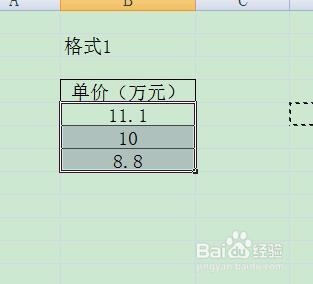
4、然后点击鼠标右键,选择 “选择性粘贴”

5、然后在对话框中选择 乘 ,后点击确定即可

6、删除刚才输入的10000,将万元变成元即可

1、框选要更改的区域,然后使用键盘“Ctrl”+“F”键,出现如图对话框,将 万 全部替换为 ,万 (输入的逗号为英文逗号)

2、将 元 全部替换为 ,元(如您更改的数据中单位都为万元则可省略该步骤,输入的逗号为英文逗号)

3、选择数据——分列——分割符号——下一步

4、选择逗号——完成

5、选择带有万的一列,然后使用键盘“Ctrl”+“F”键,出现如图对话框,将 万 全部替换为 10000

6、将 元 全部替换为 1 (如您更改的数据中单位都为万元则可省略该步骤)

7、使在空白列输入= C5*B5,回车,,然后下拉;如图所示


8、在空白列输入 =E5&"“元” ,回车,,然后下拉;如图所示
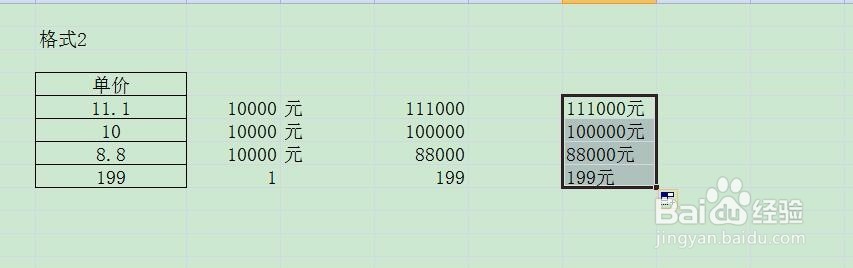
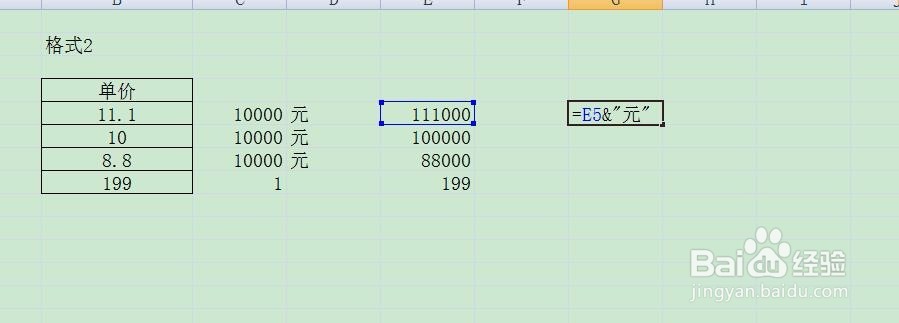
9、框选处理好的数据上,然后复制

10、然后选择需要粘贴的位置,选择选择性粘贴
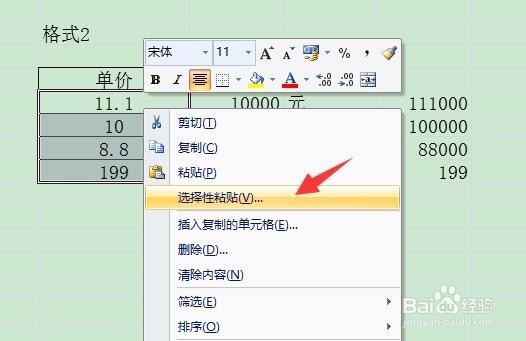
11、选择 值和数字格式 ,然后点击确定即可。

12、删除无用的行列即可得到你想要的结果
声明:本网站引用、摘录或转载内容仅供网站访问者交流或参考,不代表本站立场,如存在版权或非法内容,请联系站长删除,联系邮箱:site.kefu@qq.com。
阅读量:38
阅读量:117
阅读量:45
阅读量:55
阅读量:29